bizhubのよくあるご質問
![]()
一日中電源を入れているので、電気代が気になります…。
![]()
一定時間操作がないときは、自動的にパワーセーブ機能がはたらき、節電状態となります。
また、ウィークリータイマー機能を使うと、あらかじめ指定した時刻に、通常モードと節電モードを自動で切換えることができます。
ウィークリータイマー機能には、以下の機能があります。
| タイマー予約時刻設定 | 節電モードに切換える時刻と、通常モードに復帰する時刻を、曜日ごとに指定します。 平日は終業時間になるとオフ、土日は使用しないために指定しない、などの運用ができます。 |
|---|---|
| 動作日設定 | ウィークリータイマーを適用する日を、1つずつ指定します。祝日が不規則な場合や、[タイマー予約時刻設定] で指定した曜日のうち、例外的に本体をオン/オフしたい日に指定する、などの運用ができます。 |
| 昼休みOFF 機能設定 | 一時的に節電モードに切換える時間帯を指定します。昼休みなどの本機を使用しない時間帯に、一時的に節電モードに切換えて節電できます。 |
| 時間外パスワード設定 | ウィークリータイマーによって本機が節電モードのときの使用をパスワードで制限します。 |
[設定方法]
1 [設定メニュー] をタップし、[管理者設定] を選びます。
2 パスワードを入力し、[OK] をタップします。
3 [環境設定] - [ウィークリータイマー設定] -[ウィークリータイマー使用設定] を選びます。
4 [する] を選び、[ErPオートパワーOFF] または[スリープ] を選んで、[OK] をタップします。
節電モード時にジョブを受付ける必要がなく、より消費電力を抑えたい場合は[ErPオートパワーOFF] を選びます。
FAXキットなどを装着し、節電モード時でもジョブを受け付ける必要がある場合は[スリープ] を選びます。 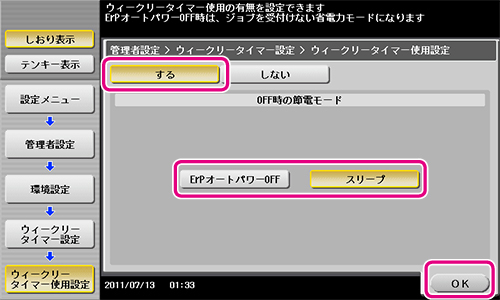
5 [タイマー予約時刻設定] をタップします。
6 ウィークリータイマーを設定する曜日を選び、ON時刻とOFF時刻をテンキーで入力して、[OK] をタップします。 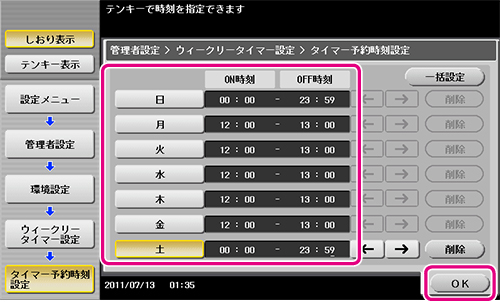
POINT
• 指定した時間を消去する場合は、[←] [→] をタップして時間を選び、[削除] をタップします。
• 時刻を指定した曜日を選んで[一括設定] をタップすると、その設定が他のすべての曜日に反映されます。
7 タイマーを日単位で指定する場合は、[動作日設定] をタップします。
8 [年] [月] で年月を選び、カレンダーで日付を選んで、[OK] をタップします。 
POINT
曜日別一括設定の[ON] [OFF] をタップして、曜日単位で一括で設定することもできます。
9 昼休みなどに一時的に節電モードに切換えたい場合は、[昼休みOFF 機能設定] をタップします。
10 [する] を選び、節電モードに切換える時間帯をテンキーで入力して、[OK] をタップします。 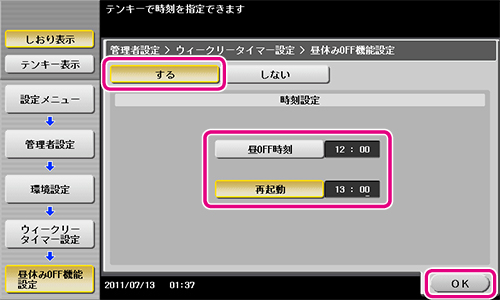
11 ウィークリータイマーによって本機が節電モードのときの使用をパスワードで制限する場合は、
[時間外パスワード設定] をタップします。
12 [する] を選び、パスワードを入力して、[OK] をタップします。 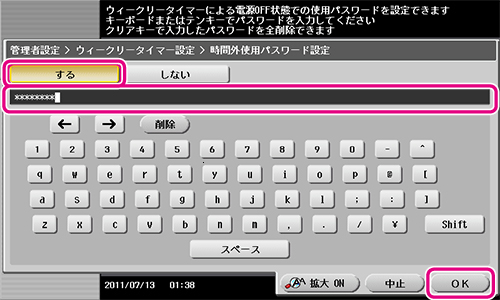
更新日時 2012年2月23日
FAQ番号:copz00197



















